登录
- 微信登录
- 手机号登录
微信扫码关注“汇帮科技”快速登录
Loading...
点击刷新
请在微信【汇帮科技】内点击授权
300秒后二维码将过期
二维码已过期,点击刷新获取新二维码
登录
登录
其他登录方式
修改日期:2025-09-17 09:00
在日常办公场景中,处理大量PDF文件时,如何高效提取文件名并整理至Excel表格,是许多用户面临的常见需求。无论是文件管理、数据统计还是报告撰写,快速获取PDF文件名信息都能显著提升工作效率。本文将详细介绍五种专业工具的操作流程,帮助用户根据自身需求选择合适的解决方案,涵盖从基础操作到高级处理的全场景应用,确保用户在提取过程中既满足准确性要求,又能兼顾操作便捷性。

操作步骤:
1. 启动软件与功能选择
打开软件后,主界面会自动展示「文件名提取」「文件夹提取」等核心功能入口。
点击「文件名提取」选项,进入专项处理界面。该功能默认包含“文件路径”“文件名(含扩展名)”“纯文件名”等可选项,用户可根据需求勾选对应的提取维度。
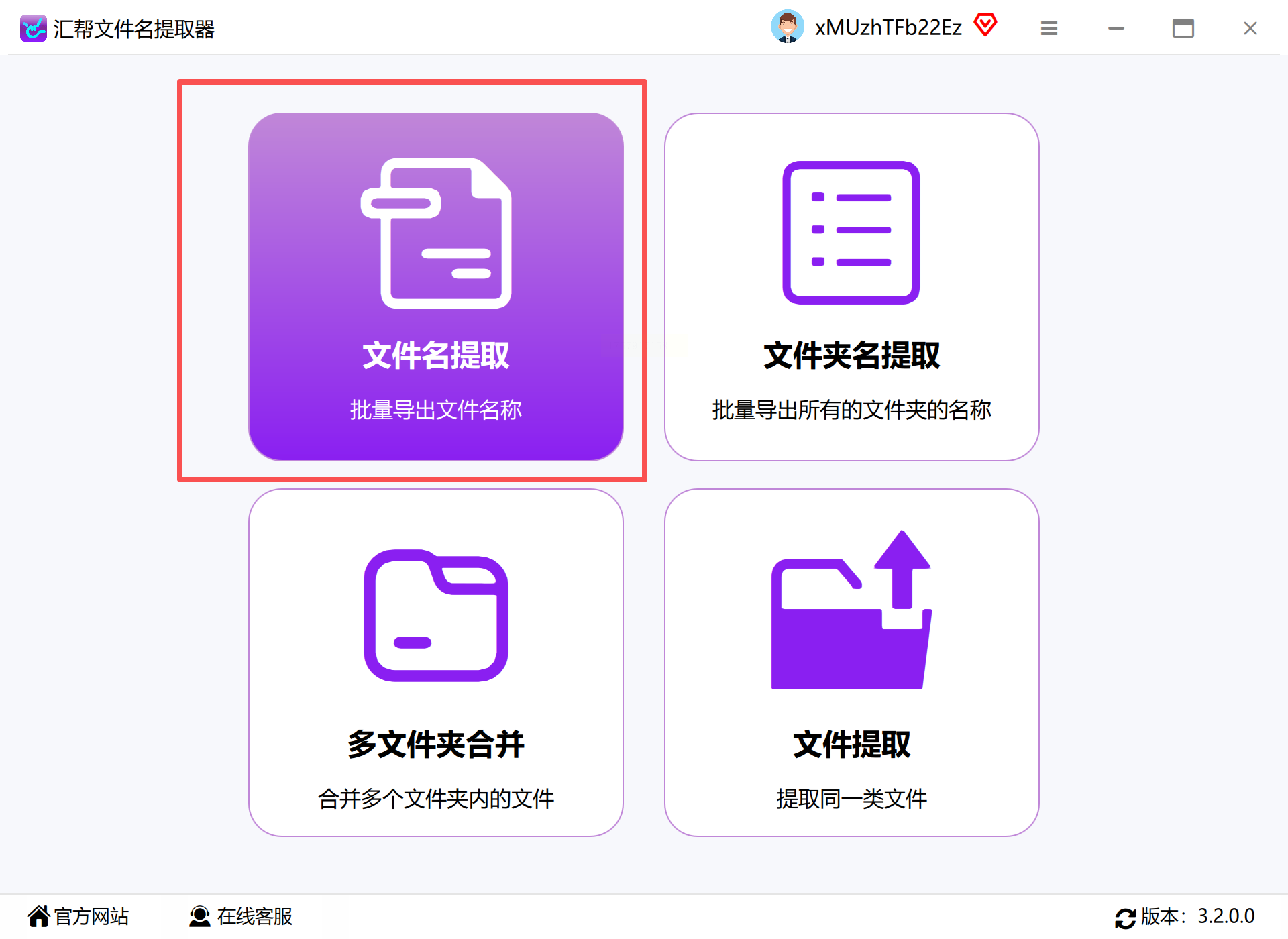
2. 批量导入PDF文件
点击界面中央的「添加文件」按钮,系统支持三种文件导入方式:单个文件拖拽、批量选中文件(Ctrl+点击或Ctrl+A全选)、或通过「添加文件夹」直接导入整个目录。导入过程中软件会实时统计文件数量,避免重复导入操作,确保数据完整性。
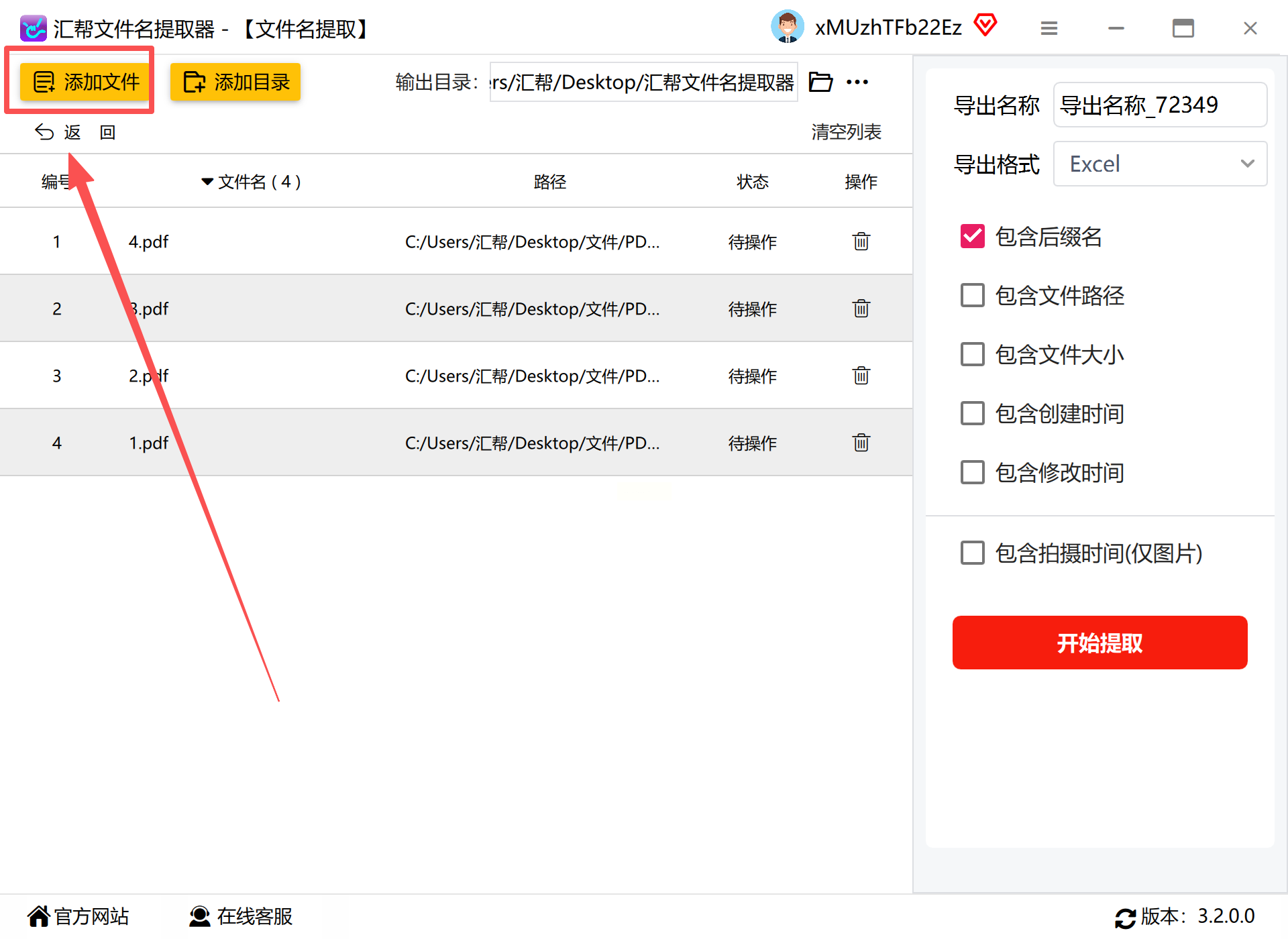
3. 导出参数设置
- 导出名称:可自定义Excel表格的表头名称,如“PDF文件名”或“文件列表”,同时支持添加前缀(如“2024-”)或后缀(如“_提取”)。
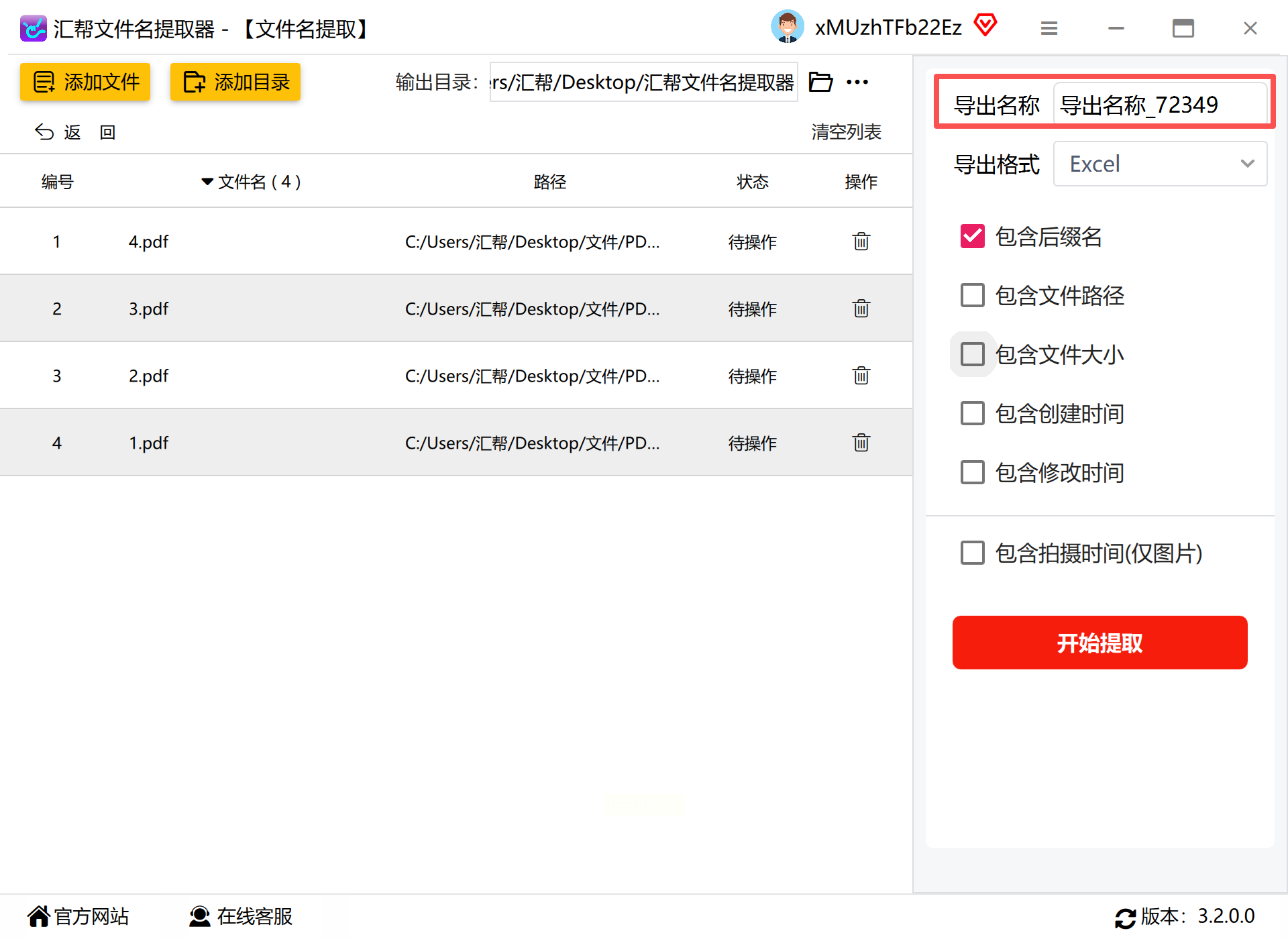
- 导出格式:在格式选项中选择「*.xlsx」(Excel 2007+格式)或「*.csv」(兼容旧版Excel),建议优先使用.xlsx格式以保留单元格格式。
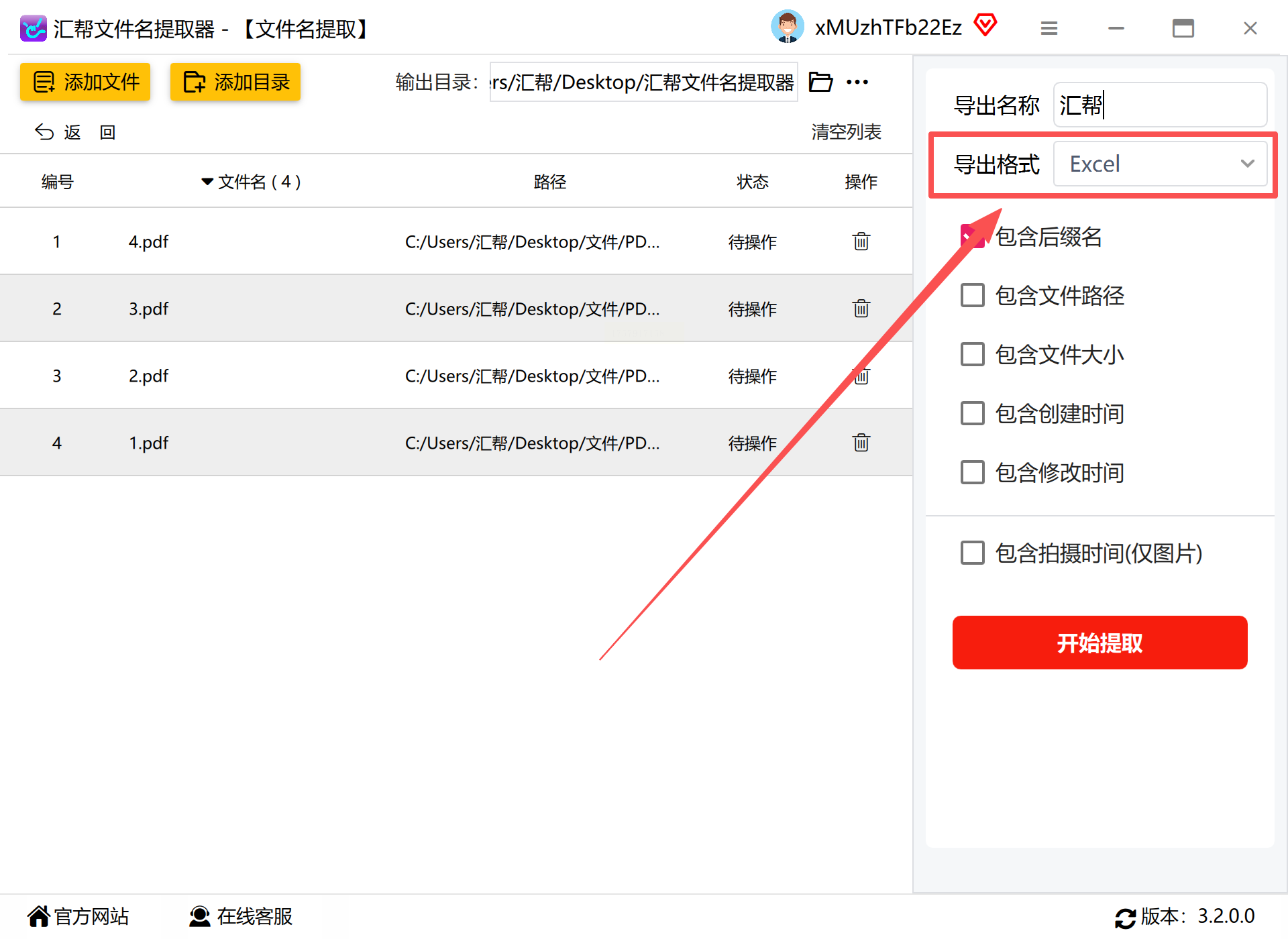
- 文件存放路径:通过“浏览”按钮指定Excel文件的保存位置,建议创建专用文件夹便于后续管理。
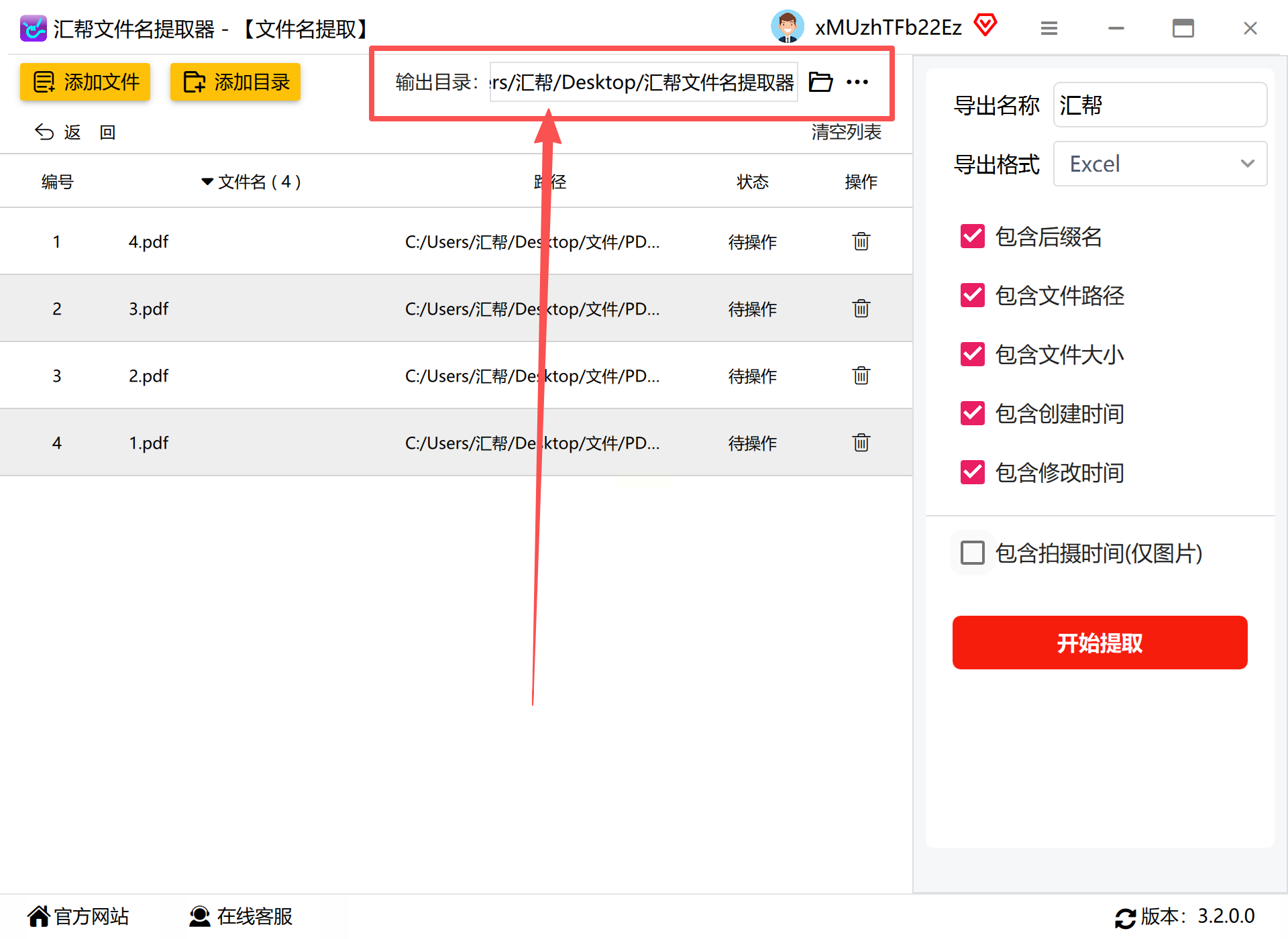
4. 执行提取与结果验证
点击「开始提取」按钮后,软件会在后台快速扫描文件元数据并生成临时Excel文件。处理完成后,界面会提示“提取成功”,并提供“打开文件”快捷按钮。用户可直接查看提取结果,若需修改参数,可点击「重新提取」按钮调整设置后再次运行。
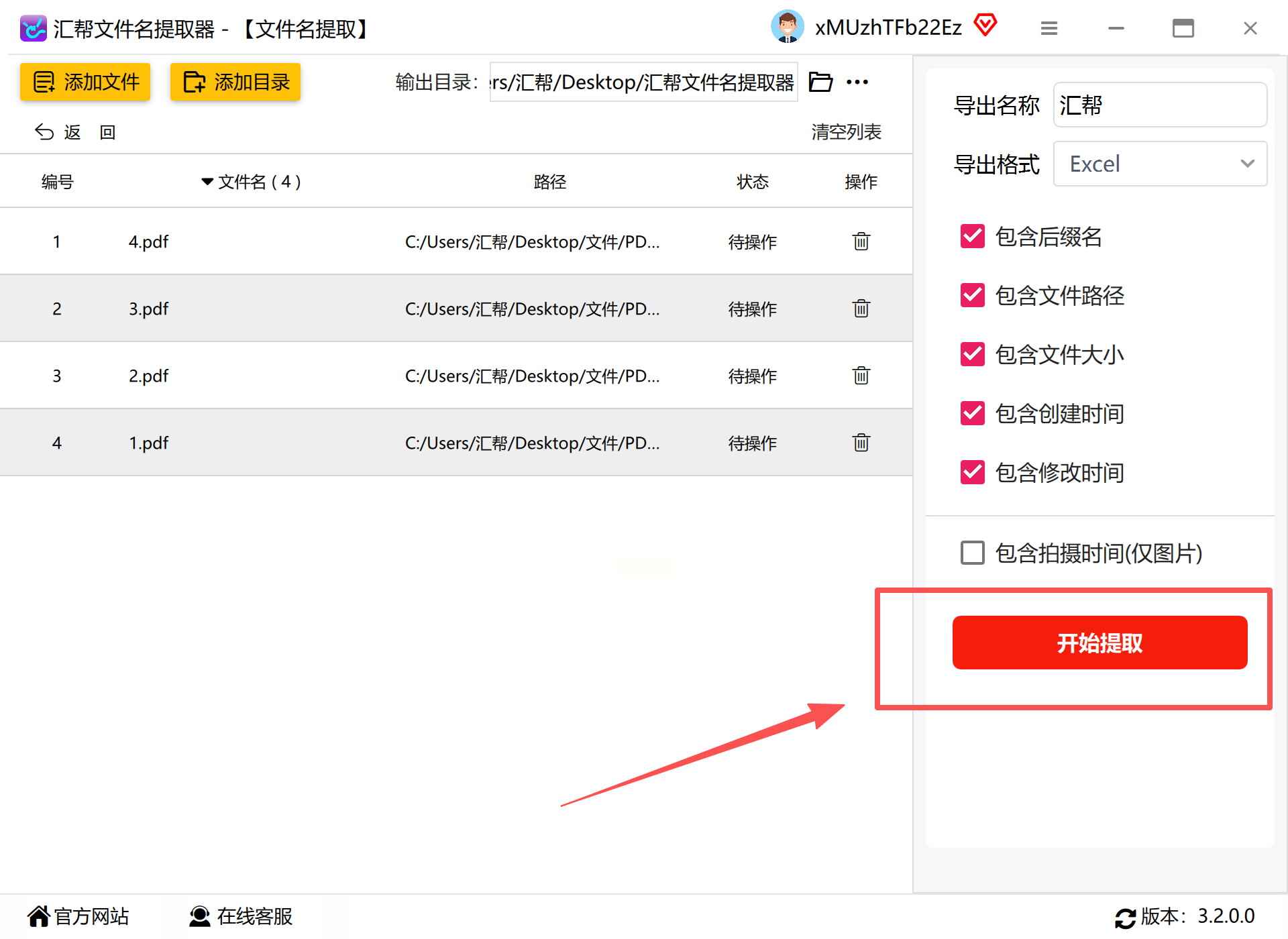
该工具的优势在于无需复杂的Excel公式或命令行操作,适合对技术操作不熟悉的用户。其“提取-导出”全流程可视化,尤其适合需要快速生成文件清单的行政、财务等岗位使用。
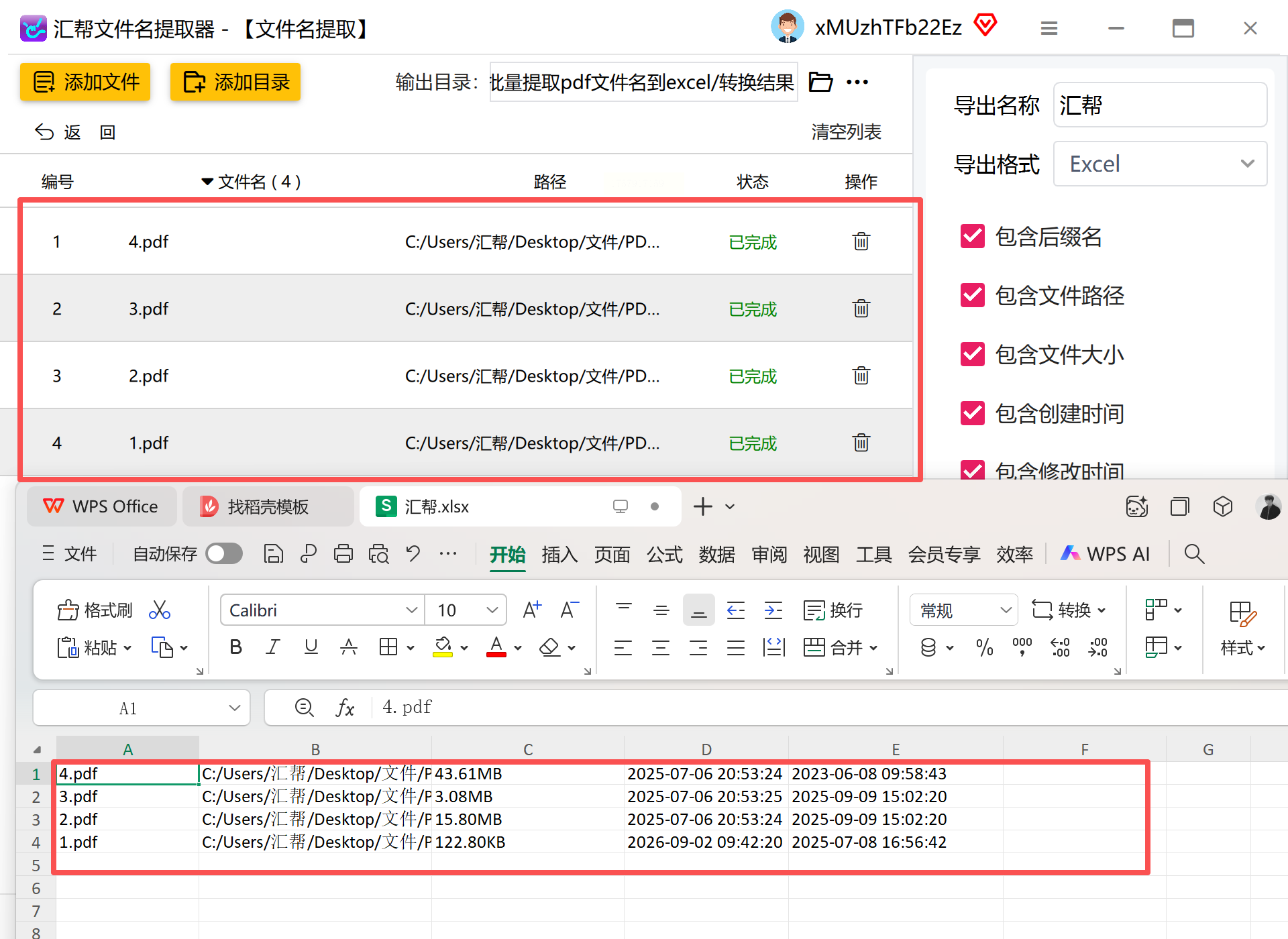
对于已安装Microsoft Office(2016及以上版本)的用户,Excel内置的Power Query功能提供了无需额外软件的解决方案,能灵活处理多种文件格式,且支持数据刷新更新。
操作步骤:
1. 启动文件导入向导
打开Excel工作表后,点击顶部菜单栏「数据」选项卡,在「获取和转换数据」组中选择「自文件」→「从文件夹」。此时系统会弹出“浏览文件夹”窗口,选择包含PDF文件的目标文件夹,点击「确定」后自动加载文件夹内所有文件信息。
2. 筛选与清理数据
导入完成后,Power Query编辑器会自动解析文件元数据,生成包含“名称”“修改日期”“大小”“路径”等多列数据的表格。用户需在「应用步骤」面板中,右键点击不需要的列(如“Content”“Extension”),选择「删除列」。重点保留“Name”列(文件名)和“Extension”列(扩展名),如需区分带扩展名和纯文件名,可使用「添加自定义列」功能,输入公式`=Text.BeforeDelimiter([Name],".")`提取纯文件名。
3. 数据加载与格式调整
完成数据筛选后,点击右上角「关闭并上载」按钮,Excel会在新工作表中生成提取结果。若需后续更新文件列表,可点击「数据」→「刷新所有」按钮,系统会自动重新扫描文件夹并更新表格数据。
该方案的核心价值在于兼容性强(支持所有Excel版本)、可扩展性高(支持多格式混合处理),适合IT部门或数据分析师使用。但需注意Power Query对中文文件名的处理稳定性,建议提前将文件名统一为英文或规范命名格式。

Filelist Creator作为跨Windows/Mac平台的专业文件列表生成工具,适合需要多系统协作场景的团队使用,其列设置功能可精准控制导出内容。
操作步骤:
1. 文件目录导入
启动软件后,主界面提供两种导入方式:通过「拖放」直接将PDF文件夹拖入操作区,或点击「添加目录」按钮手动选择路径。软件支持递归扫描子文件夹,可勾选「包括子文件夹」选项批量处理多层级文件结构。
2. 自定义输出参数
在「列设置」界面中,可通过拖拽调整列顺序,仅保留「文件名」「扩展名」「路径」等必要字段,取消勾选“大小”“创建时间”等非必要信息。软件提供“导出为CSV/Excel”两种格式,其中Excel格式支持保留单元格合并、公式计算等格式设置。
3. 批量导出与格式优化
点击「导出」按钮后,可选择「Excel(.xlsx)」或「CSV(.csv)」格式,推荐使用.xlsx格式确保Excel兼容性。导出完成后,系统会提示文件保存位置,双击即可打开查看结果。若需进一步分析,可在Excel中使用数据透视表功能快速统计重复文件名或文件类型分布。
该工具的优势在于界面简洁直观,Mac与Windows版本操作逻辑一致,适合需要跨平台协作的团队使用。其“列设置”功能可灵活定制输出内容,避免数据冗余,特别适合需要生成标准化文件清单的市场、运营岗位。
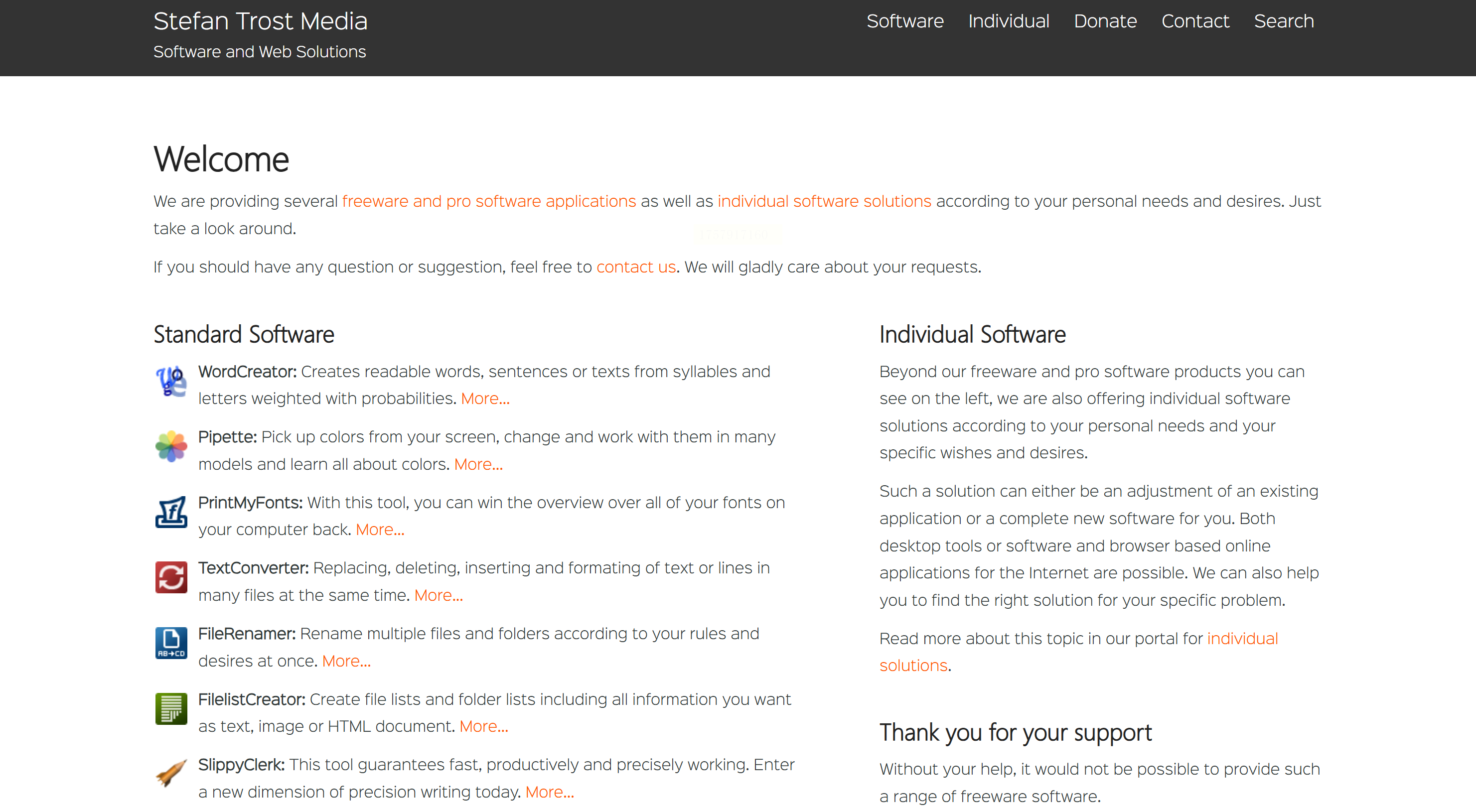
Adobe Acrobat Pro作为PDF全生命周期管理工具,在专业场景中支持PDF页面提取、文件关联等高级功能,其“提取页面”工具可直接生成包含文件名的Excel列表。
操作步骤:
1. 创建PDF页面列表
打开需处理的PDF文件后,点击顶部「工具」→「组织页面」,在右侧面板选择「提取」选项。系统弹出提取设置窗口,勾选「提取页面为PDF」,此时需特别注意:勾选「创建包含提取文件的列表」选项,系统会自动生成一个文本文件,其中包含原文件路径、提取页码等元数据。
2. 转换为Excel格式
提取完成后,Acrobat会自动生成一个提取结果文件夹,其中包含多个PDF文件和一个列表文本。将该文本文件用Excel打开,通过「数据」→「分列」功能(分隔符选择“制表符”或“空格”),将路径、文件名、页码等信息拆分到不同列。若需仅保留文件名,可使用`=MID(A1,FIND("]",A1)+1,LEN(A1))`公式提取文件名部分。
3. 数据清洗与验证
由于Acrobat生成的列表可能包含路径冗余信息,需在Excel中手动清理无关列。可通过「数据」→「删除重复项」功能去重,或使用「筛选」功能快速定位异常数据。该方案适合需要保留页面级信息的法律、设计类专业人士,可直接关联项目版本管理需求。
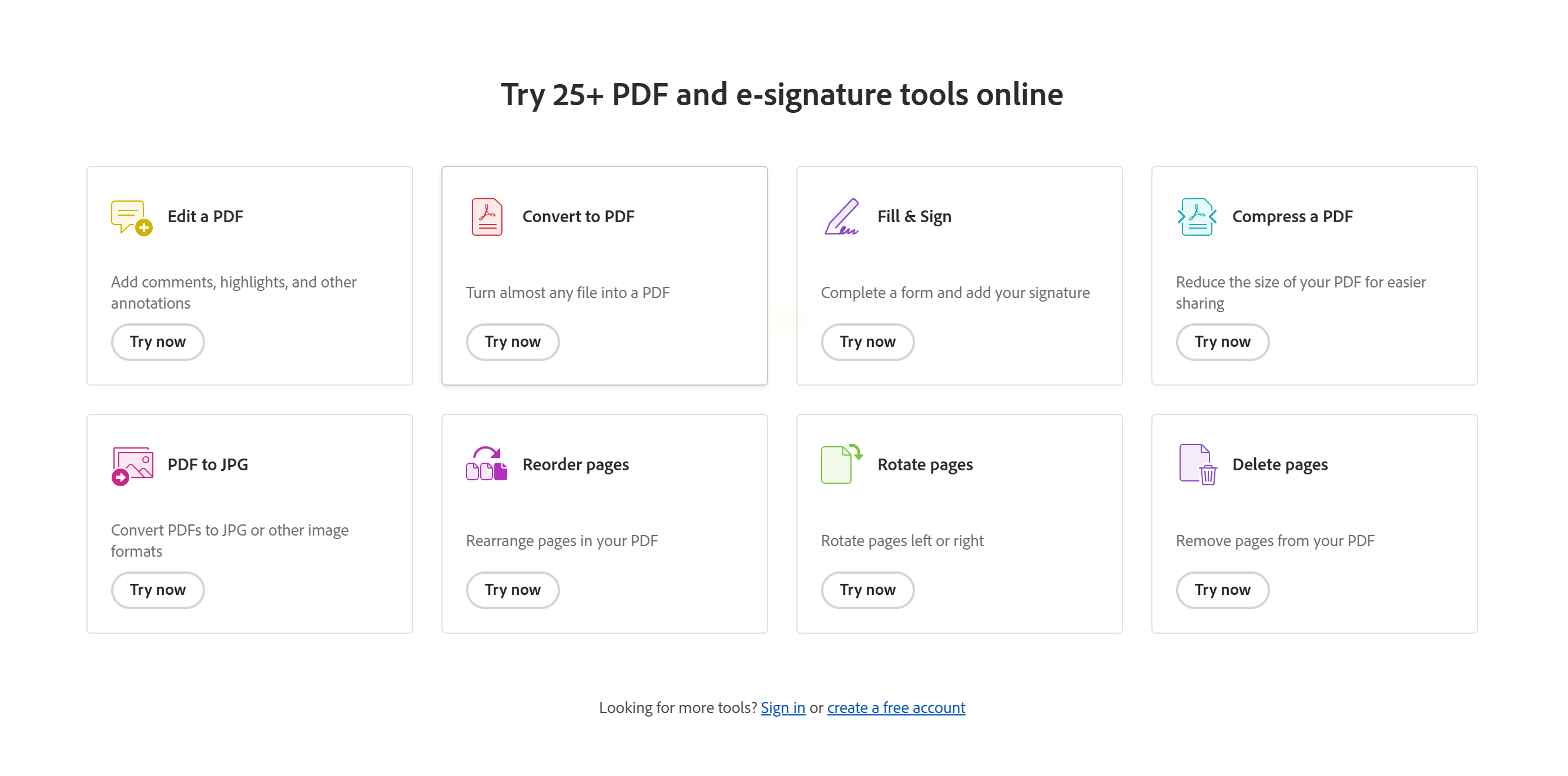
Total Commander作为Windows平台经典的文件管理器,凭借其强大的批处理能力,能通过快捷键与菜单操作快速生成文件列表。
操作步骤:
1. 文件导航与选择
在Total Commander中切换至PDF文件所在目录,按Ctrl+A全选所有文件,或通过鼠标框选目标文件。使用「F3」预览文件时,可快速确认文件名正确性,避免误选非PDF文件。
2. 复制文件名至剪贴板
点击顶部菜单栏「文件」→「标记」→「复制选定的名称到剪贴板」,系统弹出设置窗口,勾选「仅文件名」选项(不包含路径)。此时所有选中文件的名称会以制表符分隔的格式复制到剪贴板,每个文件名称占一行。
3. Excel粘贴与数据整理
切换至Excel工作表,按Ctrl+V直接粘贴,系统会自动将文件名按行排列。若需添加额外信息(如日期、路径),可在Excel中使用`=TODAY()`函数生成当前日期,或通过Power Query追加文件夹路径。
该工具的核心优势在于操作速度快,适合技术人员快速处理小批量文件。其命令行式操作需一定熟悉度,但熟练后能显著提升提取效率,特别适合IT运维、开发等岗位日常文件管理需求。
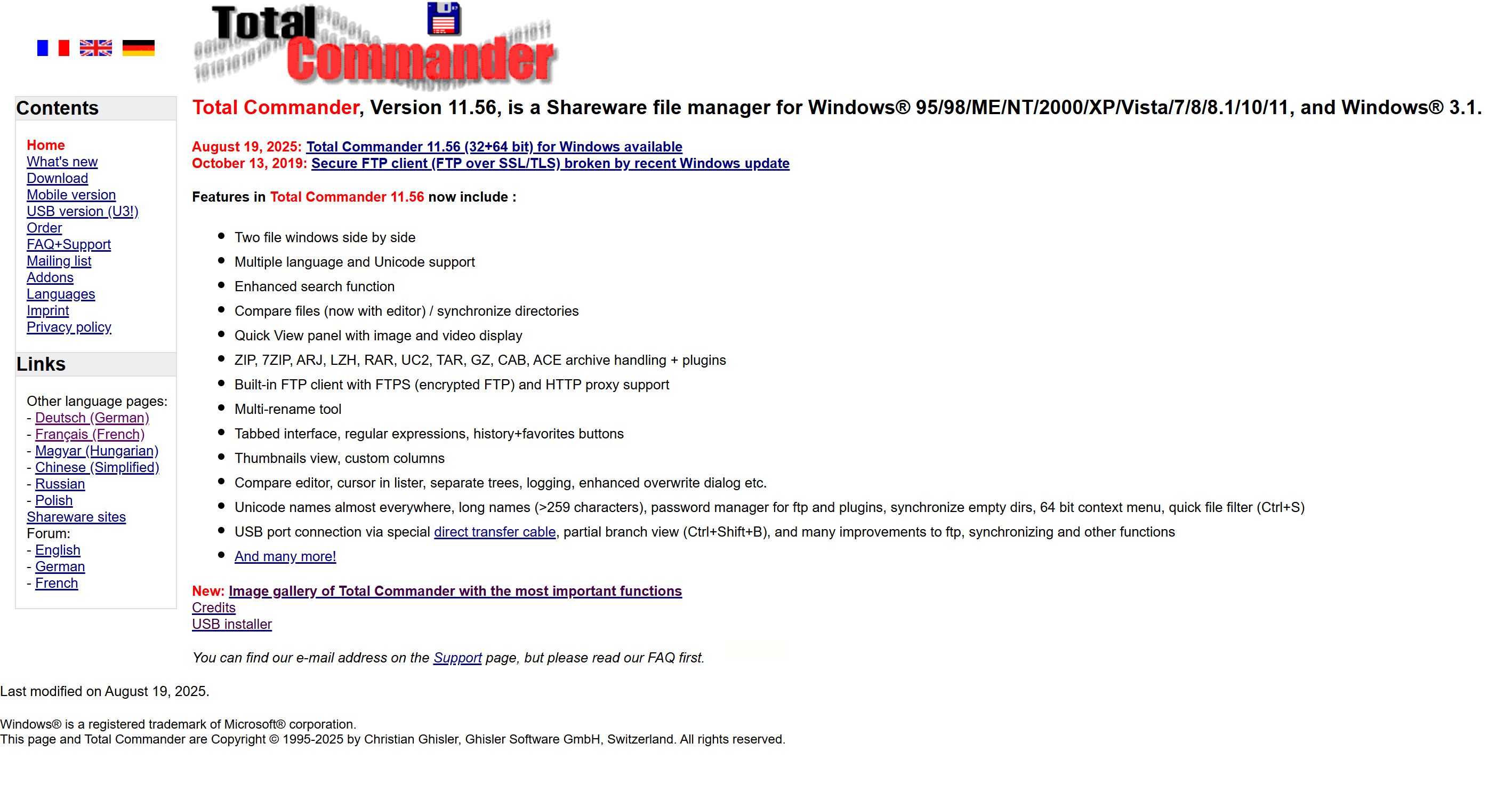
选择建议:
- 普通办公用户优先推荐「汇帮文件名提取器」,安装简单且无需学习成本;
- 财务、行政等需报表导出的岗位可使用「Excel Power Query」,利用Excel数据透视表进行二次分析;
- 跨平台团队或需自定义列设置的场景,「Filelist Creator」是平衡易用性与扩展性的选择;
- 法律、设计等专业领域需PDF与Excel关联管理时,「Adobe Acrobat Pro」的页面级提取功能更实用;
- 技术人员或IT运维团队处理小批量文件时,「Total Commander」的命令行式操作效率最高。
随着技术发展,未来这类工具将更注重AI辅助(如智能识别文件类型)和自动化(如定时任务生成报告),但当前的五种方案已能稳定满足多数办公场景下的文件名提取需求。建议用户根据实际工作情况选择适配工具,必要时结合多工具组合使用,以获得最佳处理效果。
如果想要深入了解我们的产品,请到 汇帮科技官网 中了解更多产品信息!
没有找到您需要的答案?
不着急,我们有专业的在线客服为您解答!

请扫描客服二维码